Samsung 930BF User Manual
Browse online or download User Manual for TVs & monitors Samsung 930BF. Samsung 730BF Kasutusjuhend
- Page / 64
- Table of contents
- BOOKMARKS
- SyncMaster 730BF / 930BF 1
- Installeerimine 3
- Puhastamine 5
- Lahti pakkimine 9
- Esiosa 10
- Tagaosa 11
- Natural Color 19
- OSD Lock & Unlock 22
- MagicBright™ 23
- Brightness 23
- SOURCE 24
- Color 25
- Picture 25
- Tagasi esialgsesse re iimi 26
- ks re iim neljast 27
- Setup 28
- Information 29
- Information 30
- Ülevaade 31
- Installi 32
- Probleemid installimisel 34
- Veaotsing 34
- Nõuded süsteemile 34
- OSD režiim 36
- Pildi saki määratlus 37
- Värvi saki määratlus 37
- Kujutise saki määratlus 39
- Suvandi saki määratlus 40
- Toe saki määratlus 41
- 2. Preview(Eelvaade) 42
- Desinstalli 44
- Veaotsing 45
- Küsimused & vastused 48
- Diagnostika kontroll 49
- Üldspetsifikatsioonid 51
- re iim) 52
- PowerSaver 55
- Ajastuse eelseadistused 55
- Teenindus 57
- Terminoloogia 60
- sture iim või 61
Summary of Contents
Draiveri installimine Programmi installimine SyncMaster 730BF / 930BF
Kiirjuhend Garantiikaart (Pole saadaval kõikides keskustes)Kasutusjuhend, Monitori draiver, Natural Color tarkvara, MagicTune™ tarkvara Kaab
erinevat re iimi : Custom, Text, Internet, Game, Sport, Movie. Iga re iim on erineva, eelnevalt määratletud heleduse astmega. Neist kuuest
(Monitori tagaosa konfiguratsioon võib erinevate toodete lõikes varieeruda.) ToitesisendÜhendage monitori toitekaabel kuvari tagaosas ol
1.Ühendage monitori toitekaabel kuvari tagaosas olevasse toitesisendisse. Ühendage monitori toitekaabli pistik lähedalolevasse seinakontakti.2-1.Kas
Monitori ülespanek Monitor ja põhi(Täiendavaks informatsiooniks) Aluse kinnitamine See monitor ühildub VESA nõuetele vastava 75mm x 75mm pa
operatsioonisüsteemist. Veebilehekülg :http://www.samsung.com/ (Worldwide)http://www.samsung.com/monitor/ (U.S.A)http://www.sec.co.kr/monitor/ (Korea
Anyway") -nupule. Seejärel klõpsake "OK" -nupule. See monitori draiver on atesteerimist kinnitava MS'i logo all ning käesolev in
4. Klõpsake "Funktsioonid" ("Properties") -nupule vahekaardil "Monitor" ja valige vahekaart "Draiver" ("D
See monitori draiver on atesteerimist kinnitava MS'i logo all ning käesolev installeerimine ei kahjusta teie süsteemi. Atesteeritud draiver rip
Kui avaneb aken "Digitaalset allkirja ei leitud" ("Digital Signature Not Found"), siis klõpsake "Yes" -nupule. Nüüd klõp
Selle sümboliga tähistatud juhiste ignoreerimine võib põhjustada vigastusi ja kahjustada seadet. Keelatud Tähtis! Tingimata alati lugeda ja
Üks arvutite kasutamisega seonduvaid hiljutisi probleeme on olnud see, et trükiseadmel prinditud kujutiste värvid või teised skanneriga või digitaal
1.Avab ekraanimenüü (OSD). Kasutatakse selleks, et väljuda ekraanimenüüst (OSD) või naasta eelmisesse menüüsse. 2.Menüü komponentide seadistamine.3
menüü DescriptionAUTO Kui vajutada 'AUTO' nuppu, tuleb esile automaathäälestuse kuva, nagu on näidatud animeeritud kuva keskel Selle nupu a
menüü DescriptionOSD Lock & UnlockPärast rohkem kui 5-sekundilist MENU -nupu vajutamist OSD (ekraanimenüü) funktsioon lukustub (vabaneb lukust
menüü Description BrightnessKui ekraanimenüü (OSD) ei ole kuvatud, vajutage nuppu, et reguleerida heledust. SOURCE menüü DescriptionSOURCEVajutades
Picture Brightness Contrast Color MagicColor Color Tone Color Control Gamma Image Coarse Fine Sharpness H-Position V-Position OSD Languag
menüü Description Esitus /StoppMagicColorMagicColor on uus Samsungi poolt välja töötatud tehnoloogia, mis parandab digitaalkujutise kvaliteeti ja taga
V-Size : See funktsioon on ette nähtud MagicZone'i suuruse vertikaalsuunas reguleerimiseks. Color ToneOn võimalik muuta värvi tooni ja valida
V-PositionJärgige neid juhiseid, et muuta monitori kogu kuva vertikaalset positsiooni. (Saadaval ainult analoog re iimis) OSD menüü Description
menüü Description Esitus /StoppAuto SourceValige monitori jaoks Auto Source, et automaatselt signaali allikat määrata.Image ResetKujutise parameetrid
z Elektrilöögi või tulekahju oht! Ärge ühendage pistikut seinakontaktist lahti kaablit tirides ega puudutage pistikut märgade kätega. z Elektrilö
InformationNä itab video allikat, kuvare iimi ekraanimenüü (OSD) kuvas.
Ülevaade | Installi | OSD režiim | Värvi kalibreerimine | Desinstalli | Veaotsing Ülevaade Mis on M
Ülevaade | Installi | OSD režiim | Värvi kalibreerimine | Desinstalli | Veaotsing Installi 1. Insert th
6. Valige MagicTune programmi installimiseks kaust. 7. Klõpsake "Installi" 8. Avaneb dialoogiaken "Installimise staatus" (&q
9. Klõpsake "Lõpeta". 10. Avaneb dialoogiaken "Installimise staatus" ("Installation Status") Kui installimine on lõp
z Mälumaht 32MB ja rohkem z Kõvaketta maht 25MB ja rohkem * Täpsemat informatsiooni leiate MagicTune'i veebisaidilt.
Ülevaade | Installi | OSD režiim | Värvi kalibreerimine | Desinstalli | Veaotsing OSD režiim OSD režiim
Pildi saki määratlus Võimaldab kasutajal muuta seadeid, lähtudes soovitud väärtustest. Värvi saki määratlus Reguleerib monitori tausta või kuju
Color Tone Color Control Calibration MagicColor Gamma nmlkji nmlkj nmlkjnmlkjnmlkj Color Tone (värvitoon) Värvitooni võib muuta. z Warm2 - Wa
Kujutise saki määratlus Position'i , Fine'i ja Coarse'i reguleerimiseks. MagicColor HUE Hiermee wordt de tint van de kleur aangepa
Ärge monitori teisaldamise käigus maha pillake. z Sellega väldite seadme kahjustumist ja vigastuste teket. Paigaldage kuvari alus vitriini või rii
Suvandi saki määratlus Te võite MagicTune'i konfigureerida, kasutades järgmisi suvandeid. Image Setup Position Sharpness nmlkji nmlkj nmlkj
Toe saki määratlus Näitab vara ID'd ja programmi versiooni numbrit ning võimaldab kasutada abi-funktsiooni. (Häälestus) [Aktiveeri tegumirib
Ülevaade | Installi | OSD režiim | Värvi kalibreerimine | Desinstalli | Veaotsing Color Calibration(Värv
Vajutage “Preview” ("Eelvaade") nuppu “Color Calibration'il “' ("Värvikalibreerimine"). Te näete ülaltoodud pilti. 1
Ülevaade | Installi | OSD režiim | Värvi kalibreerimine | Desinstalli | Veaotsing Desinstalli MagicTune
Ülevaade | Installi | OSD režiim | Värvi kalibreerimine | Desinstalli | Veaotsing Veaotsing MagicTune v
Enne teeninduse poole pöördumist tutvuge siintoodud informatsiooniga, et üritada tekkinud probleemidele ise lahendust leida. Kui te vajate abi, hel
appears for one minute and then disappears. Please change to the recommended mode during this one-minute period. (The message is displayed again if
korralikult. operatsioonisüsteemiga personaalarvutis (VGA), mis toetab isehäälestuse (Plug and Play) funktsiooni.alljärgnevad sammud (kui operatsioon
korpust/kineskoopi? lapiga, kasutades puhastusvahendi lahust või puhast vett. Eemaldage kõik puhastusvahendi jäägid ning vältige korpuse kriimustamis
Seinakonsooli paigaldamiseks pöörduge kvalifitseeritud tehniku poole. z Ebapädeva isiku poolt teostatud paigaldustööd võivad põhjustada vigastusi. z
asetsevad monitorile lähemal kui üks meeter. 3. Demagnetiseerige monitor, kui selle lähedusest paigutati mujale mistahes seadmeid. Kasulikke vihj
Üldspetsifikatsioonid ÜldinformatsioonMudeli nimetus SyncMaster 730BFLCD-paneelSuurus Diagonaal: 17,0 tolliNähtav ala 337,92mm (H) x 270,336mm (V)
Vähem kui 34W (analoog- / digitaal-)Mõõtmed (laius x sügavus x kõrgus)/Kaal 382,0 x 56,0 x 322,2 mm / 15,0 x 2,2 x 12,7 tolli (Ilma aluseta) 382,0 x
KuvarezhiimHorisontaalne sagedus (kHz)Vertikaalne sagedus (Hz)Pikslisagedus (MHz) Sünkr. polaarsus (H/V)MAC, 640 x 480 35,000 66,667 30,240 -
Üldspetsifikatsioonid ÜldinformatsioonMudeli nimetus SyncMaster 930BFLCD-paneelSuurus Diagonaal: 19,0 tolliNähtav ala 376,32mm (H) x 301,056mm (V)
Vähem kui 38W (analoog- / digitaal-)Mõõtmed (laius x sügavus x kõrgus)/Kaal 422,7 x 59,6 x 356,1 mm / 16,6 x 2,3 x 14,0 tolli (Ilma aluseta) 422,7 x
KuvarezhiimHorisontaalne sagedus (kHz)Vertikaalne sagedus (Hz)Pikslisagedus (MHz) Sünkr. polaarsus (H/V)MAC, 640 x 480 35,000 66,667 30,240 -
Teenindus Firma aadress ja telefoninumber võivad ette teatamata muutuda. AUSTRALIA : Samsung Electronics Australia Pty Ltd. Customer Response Ce
e-mail : [email protected] ESPAÑA : Samsung Electronics Comercial Iberica, S.A. Ciencies, 55-65 (Poligono Pedrosa) 08908 Hospitalet de Llob
Netherlands : 0800-2295214, http://www.samsung.nl/ PANAMA : Samsung Electronics Latinoamerica( Z.L.) S.A. Calle 50 Edificio Plaza Credicorp, Planta
Eemaldage toitejuhe vooluallikast ja puhastage seade tolmust pehme, kuiva lapiga. z Ärge kasutage puhastamiseks vaha, benseeni, lahustit, putukatõrj
Samsung House, 225 Hook Rise South Surbiton, Surrey KT6 7LD Tel. : (0208) 391 0168 Fax. : (0208) 397 9949 < European Service Center & National
Parema kuvare iimi saavutamiseks 1. Reguleerige arvuti resolutsiooni ja ekraani värskendussagedust arvuti juhtpaneelilt, nagu allpool kirjeldatud
TOOTEKIRJELDUS (Säilkuvast tuleneva moonutuseta) LCD monitoridel ja teleritel võib ühelt kujutiselt teisele lülitudes ilmneda säilkuvast (kujutise al
Näide)Parim viis monitori kaitsmiseks säilkuva vastu on aktiveerida PC või süsteemi ekraanisäästja, kui kuvarit ei kasutata. Säilkuvast tulenevaid moo
Õige viis toote kasutusest kõrvaldamiseks (elektriliste ja elektrooniliste seadmete jäätmed) - Ainult Euroopa Selline tähistus tootel või selle dokum
elektrilöögi või tulekahju. Ärge nihutage monitori vasakule ega paremale kaablit või signaalikaablit tõmmates. z Nii toimides võite kahjustada kaabl
17, 19 tolli - 1280 X 1024 Kuvari pidev vaatamine liiga väikese nurga alt võib nägemist kahjustada. Et alandada silmade väsimust, tuleks monitori
Palun veenduge selles, et monitori komplekti kuuluvad järgmised artiklid. Kui mistahes nimetused puuduvad, võtke ühendust edasimüüjaga. Võtke ühe
More documents for TVs & monitors Samsung 930BF
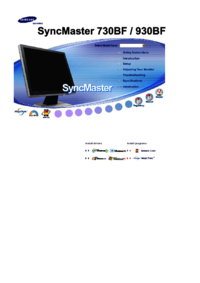


























 (78 pages)
(78 pages) (65 pages)
(65 pages) (137 pages)
(137 pages) (120 pages)
(120 pages) (105 pages)
(105 pages) (94 pages)
(94 pages) (77 pages)
(77 pages) (59 pages)
(59 pages) (96 pages)
(96 pages) (98 pages)
(98 pages) (131 pages)
(131 pages) (76 pages)
(76 pages)







Comments to this Manuals